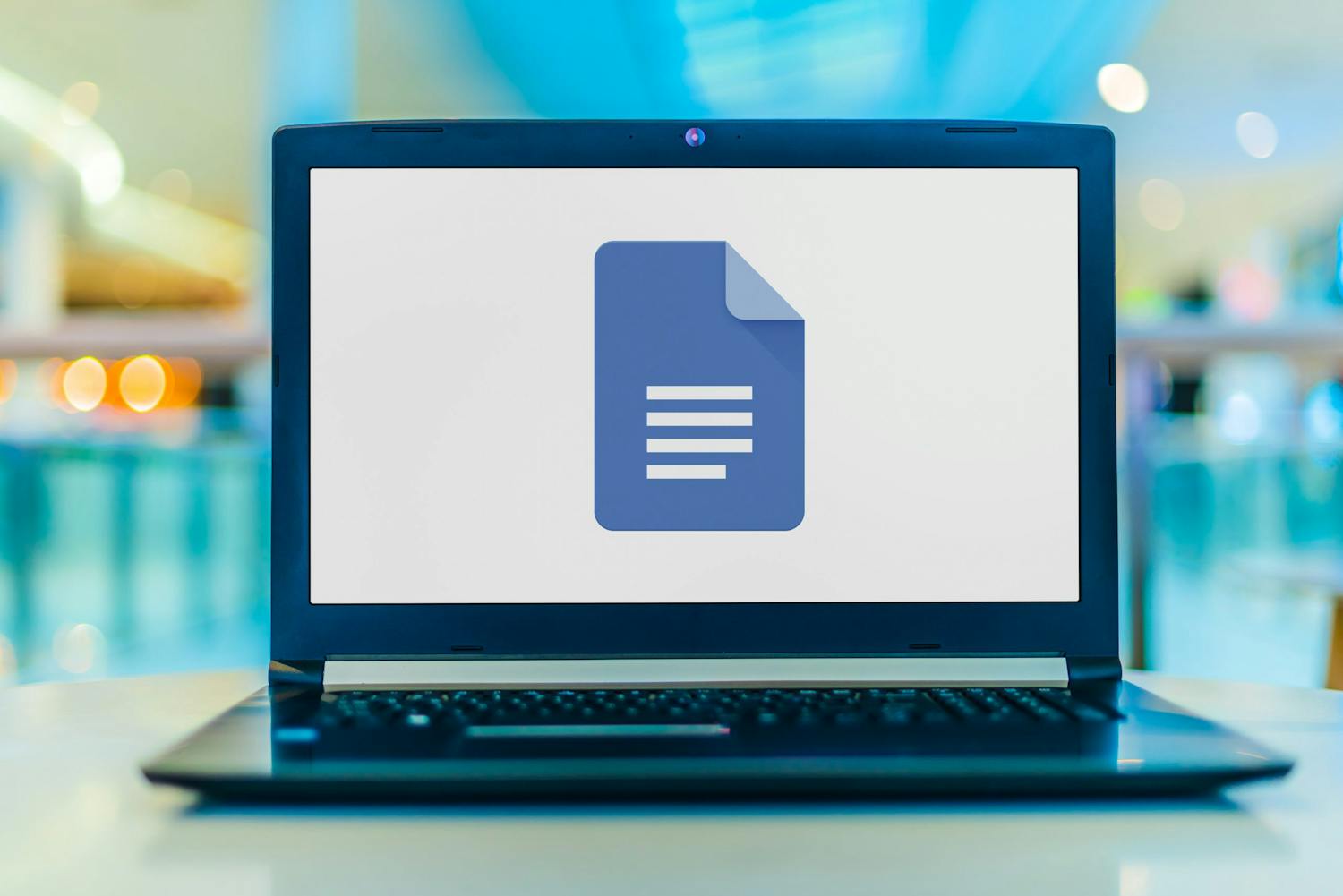Engang var Microsoft Word det foretrukne program for de fleste, når der skulle skrives tekster på computeren.
Mange konkurrenter har siden meldt sig på banen, og en af største konkurrenter til Microsoft er Google, som med Google Docs har skabt et banebrydende online tekstredigeringsværktøj.
Siden Google Docs første gang kom på markedet, er der løbende blevet tilføjet nye funktioner og værktøjer, og nu er Google så klar med atter en opfindelse i tekstværktøjet.
Skab nemt overblik i Google Docs
Den nye funktion har fået navnet “Tabs”, og gør det muligt at have flere dokumenter åbnet i det samme vindue, ligesom du måske kender det med faner fra browseren.
Funktionen er særligt brugbar, hvis du arbejder med længere tekster og oversigter, som fx manuskripter, lister, budgetter, ønskesedler, noveller, opskriftsamlinger eller lignende.
Her kan du have adskillige relaterede dokumenter i det samme vindue, men adskilt i forskellige faner. Tanken er, at dit dokument bliver mere overskueligt og ikke ekstremt langt, som man ellers nemt kan komme ud for, efterhånden som man skriver side efter side i sit dokument.
Du kan få en fornemmelse for, hvordan værktøjet virker, i animationen herunder.
Sådan bruger du Tabs i Google Docs
Som udgangspunkt er Tabs-værktøjet allerede aktiveret i Google Docs, og du finder det i venstre side af skærmen, hvor der står Dokumentfaner +. For at lave en ny fane, skal du klikke på +’et.
Når du gør det, bliver der lavet en ny fane. Hvis du klikker på fanen, skifter du til den, som altså er et blankt dokument. Dobbeltklikker du ude i siden på fanen, kan du give den et nyt navn.
Du kan også give fanen et ikon, så du bedre kan overskue de forskellige faner og dokumenter fra hinanden. Det gør du ved at klikke på de tre prikker og klikke på Vælg emoji og så vælge et ikon, der passer til dokumentet.
Du finder Google Docs på adressen her.